एक्सेल में डिक्टेशन क्या है?
माइक्रोफ़ोन और स्थिर इंटरनेट कनेक्शन के साथ, श्रुतलेख सुविधा आपको Excel में डिक्टेट करने में सक्षम बनाती है।
Excel में टेक्स्ट को डिक्टेट कैसे करें
सेल की सामग्री, सेल की श्रेणी, या वर्कशीट को आपके लिए पढ़ने के लिए Excel स्प्रेडशीट को सक्षम करके, स्पीक सेल टूल एक्सेसिबिलिटी को बढ़ाता है। यह फ़ंक्शन क्विक एक्सेस टूलबार से एक्सेस किया जा सकता है।
- जब आप टेक्स्ट-टू-स्पीच कमांड का उपयोग करना चाहते हैं, तो सेल, सेल की एक श्रेणी या संपूर्ण वर्कशीट का चयन करें, और क्विक एक्सेस टूलबार पर स्पीक सेल बटन पर राइट-क्लिक करें।
- आप किसी भी सेल का चयन किए बिना सेल बोलें पर क्लिक कर सकते हैं, और Excel स्वचालित रूप से मूल्यों वाले पड़ोसी कक्षों को शामिल करने के लिए चयन का विस्तार करेगा।
- अपने कर्सर को प्लेसहोल्डर या स्लाइड नोट्स पर ले जाएँ और टेक्स्ट को प्रकट होते देखने के लिए बोलना शुरू करें।
- किसी भी समय स्पष्ट रूप से कहकर विराम चिह्न (प्रश्न चिह्न, अल्पविराम, पूर्ण विराम, आदि) डालें।
- नई लाइन शुरू करने के लिए, “नई लाइन” या “नया पैराग्राफ़” कहें।
- पढ़ना बंद करने के लिए, क्विक एक्सेस टूलबार में स्टॉप स्पीकिंग बटन पर क्लिक करें या पढ़ने के लिए चयनित क्षेत्र के बाहर किसी भी सेल पर क्लिक करें।
- आप अपने बोले गए शब्दों को टेक्स्ट बॉक्स में देख सकते हैं।
कैसे एक Excel वर्कशीट बनाने के लिए?
एक नया Excel वर्कशीट बनाने के लिए, नीचे बताए गए चरणों का पालन करें।
- डिफ़ॉल्ट रूप से, जब आप Microsoft Excel प्रारंभ करते हैं, तो विभिन्न प्रकार की कार्यपत्रकों/कार्यपुस्तिकाओं का चयन करने का विकल्प होता है।
- आप आवश्यकताओं के आधार पर विकल्प का चयन कर सकते हैं। आप एक खाली वर्कशीट बना सकते हैं या अपनी आवश्यकता के अनुसार किसी एक टेम्पलेट को चुन सकते हैं।
Excel में प्रत्येक सेल प्रविष्टि के बाद प्लेबैक कैसे करें
- स्पीक ऑन एंटर पर क्लिक करें।
- किसी भी सेल में डेटा दर्ज करें। एंटर दबाएं और कंप्यूटर सेल की सामग्री को वापस पढ़ेगा।
नोट: यदि आप टेक्स्ट टू स्पीच टूलबार को छिपाते हैं और स्पीक ऑन एंटर को बंद नहीं करते हैं, तो कंप्यूटर आपके द्वारा की गई प्रत्येक सेल प्रविष्टि को पढ़ना जारी रखता है। इसे बंद करने के लिए स्पीक ऑन एंटर पर क्लिक करें।
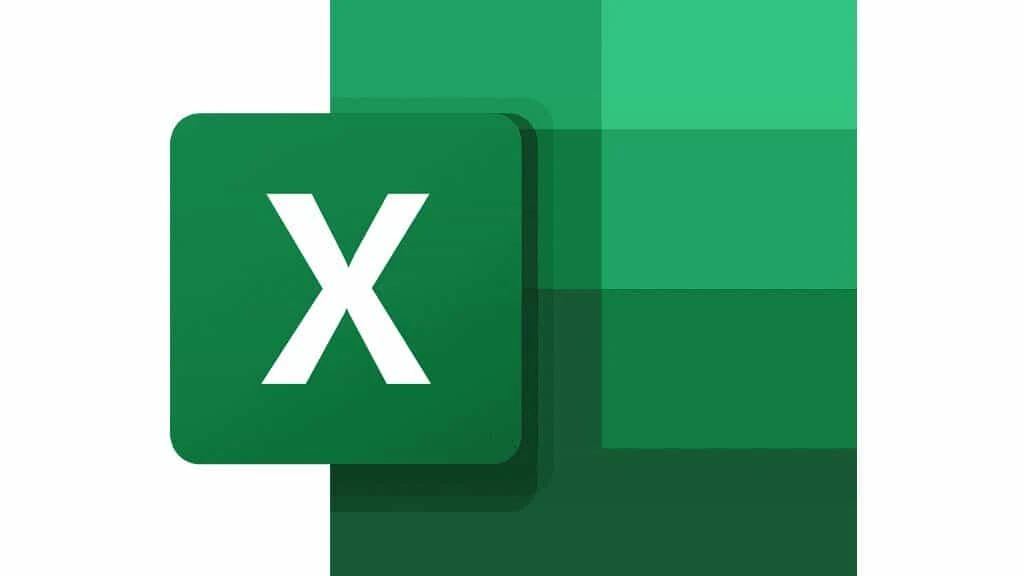
Microsoft डिवाइस पर माइक को कैसे सक्षम करें
अपने Microsoft डिवाइस पर Excel में डिक्टेट सुविधा का उपयोग करने से पहले, आपको पहले इसे वाक् पहचान के लिए सक्षम करना होगा। इसे पूरा करने के लिए कृपया नीचे दिए गए चरणों का पालन करें:
- प्रारंभ करें चुनें, फिर ड्रॉप-डाउन मेनू पर सेटिंग क्लिक करें.
- फिर नीचे स्क्रॉल करें और गोपनीयता चुनें. माइक्रोफ़ोन आइकन चुनें।
- इस डिवाइस पर माइक्रोफ़ोन तक पहुंच की अनुमति दें में, बदलें का चयन करें और सुनिश्चित करें कि इस डिवाइस के लिए माइक्रोफ़ोन एक्सेस चालू है।
- फिर, ऐप्स को अपने माइक्रोफ़ोन तक पहुंचने दें। माइक्रोफ़ोन सेटिंग में, ऐप्स को अपने माइक्रोफ़ोन तक पहुँचने की अनुमति दें पर जाएँ और सुनिश्चित करें कि यह चालू है।
- एक बार जब आप माइक्रोफ़ोन को अपने ऐप्स तक पहुंचने की अनुमति दे देते हैं, तो आप प्रत्येक ऐप के लिए सेटिंग बदल सकते हैं। माइक्रोफ़ोन सेटिंग्स में, चुनें कि कौन से Microsoft ऐप्स आपके माइक्रोफ़ोन तक पहुँच सकते हैं और उन ऐप्स को चालू करें जिनका आप इसके साथ उपयोग करना चाहते हैं।
मैक पर माइक कैसे इनेबल करें
एक्सेल में उपयोग करने से पहले आपको अपने मैक पर डिक्टेशन फीचर को सक्षम करना होगा। इसे पूरा करने के लिए कृपया नीचे दिए गए चरणों का पालन करें:
- Apple मेनू चुनें, फिर सिस्टम सेटिंग्स पर क्लिक करें।
- साइडबार में गोपनीयता और सुरक्षा का चयन करें। (आपको नीचे स्क्रॉल करने की आवश्यकता हो सकती है।)
- माइक्रोफ़ोन पर क्लिक करें।
- सूची में प्रत्येक ऐप के लिए माइक्रोफ़ोन की एक्सेस को चालू या बंद करें।
- अब, आप वॉइस टाइपिंग के लिए तैयार हैं।
अक्सर पूछे जाने वाले प्रश्नों
Microsoft Excel एक प्रोग्राम है जो Microsoft Office सुइट का हिस्सा है। इसका उपयोग व्यक्तिगत और व्यावसायिक दोनों प्रस्तुतियों के लिए किया जाता है। साथ ही, यह माइक्रोसॉफ्ट ऑफिस में सभी प्लेटफॉर्म (विंडोज, मैक, आईफोन, आईपैड और एंड्रॉइड) पर उपलब्ध है।
बड़ी मात्रा में डेटा Excel का उपयोग करके संग्रहीत, जांचा और रिपोर्ट किया जाता है। इसका उपयोग किसी भी विशेषज्ञ द्वारा लंबे और अजीब डेटासेट को प्रबंधित करने के लिए किया जा सकता है, हालांकि लेखा दल अक्सर इसका उपयोग वित्तीय विश्लेषण के लिए करते हैं। बजट, संपादकीय कैलेंडर और बैलेंस शीट Excel एप्लिकेशन के उदाहरण हैं।
एक Excel वर्कशीट सॉफ्टवेयर का एक टुकड़ा या एक दस्तावेज है जो डेटा को संरचित तरीके से स्टोर करने के लिए पंक्तियों और स्तंभों को इकट्ठा करता है। Excel वर्कशीट का उपयोगकर्ता डेटा के लिए सांख्यिकीय और गणितीय तर्क भी लागू कर सकता है और व्यापार रणनीतियों की जरूरतों को पूरा करने के लिए इसे संशोधित कर सकता है।

